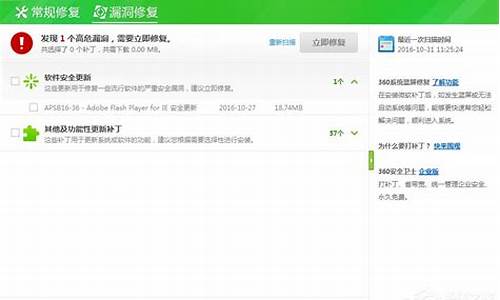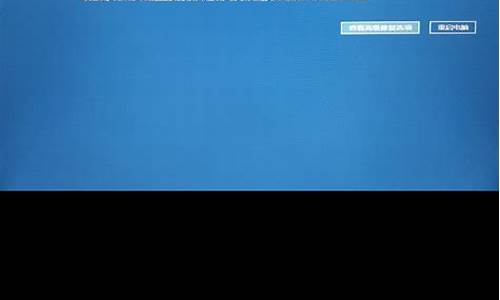1.win8输入法设置方法
2.win8怎么设置输入法

windows 8操作系统中可参考以下步骤设置默认输入法:
1.按“WIN+X键”或者鼠标移动到左下角右击调出系统功能菜单,单击控制面板;
2.在时钟、语言和区域选项中,单击“添加语言”或“更换输入法”其中一个,均会跳到同一界面;
3.点击左上角的”高级设置“选项;
4.点击高级设置下边的替代默认输入法,选择需要使用的默认输入法,之后点击此页面下的保存即可。
win8输入法设置方法
windows 8操作系统中可参考以下步骤设置默认输入法:
1、可在桌面上使用快捷键“Win+X”并选择控制面板选项:
2、进入“控制面板”后,把右上角的查看方式更改为“大图标”;
3、找到“语言”选项,并点击;
4、选择左侧的“高级设置”;
5、在弹出界面选择“替代默认输入法”下面的“使用语言列表(推荐)”选项,此时会列出用户当前安装输入法,选择之后即可更改默认输入法;
6、更改默认输入法之后,选择界面右下角“保存”按钮。
win8怎么设置输入法
win8输入法设置方法 很多朋友不知道win8默认输入法怎么设置,其实方法并不难。今天,小编就为大家介绍一下win8设置默认输入法的方法,还不会设置的朋友不妨来看一看哦!
1、进入桌面后,使用快捷键“Win+X”,出现如下图所示界面,并选择控制面板选项:
2、进入“控制面板”后,把右上角的查看方式更改为“大图标”:
3、找到“语言”选项,并点击:
4、选择左侧的“高级设置”:
5、在弹出界面选择“替代默认输入法”下面的“使用语言列表(推荐)”选项,此时会列出用户当前安装输入法,选择之后即可更改默认输入法:
6、更改默认输入法之后,选择界面右下角“保存”按钮,问题解决。
好了,经过以上步骤,win8就成功设置好默认输入法了!
win8怎么设置输入法
1、在控制面板-时钟、区域和语言-语言下面点击“添加语言”;
2、在“拼音Y”中找到“英语”(英文系统可直接查找英文语言首字母),双击打开;
3、在打开的窗口中选择具体的.语言区域,如本文的“英语(美国)”,完成添加;
4、回到语言设置界面,单击选中“中文(中华人民共和国)”后点击“下移”;
5、此时可以发现“删除”按钮处于激活状态,点击即可删除。
6、删除后,将只保留英文输入法:
7、恢复到删除之前的状态,将中文输入法添加回来,选择“高级设置”;
8、接下来在下面的“更改语言栏热键”中可以对常用快捷键进行设置;
9、选中“在输入语言之间”后点击“更改按键顺序”;
10、将其更改为“Ctrl+Shift”即可在保存之后使用经典的方式进行切换。